Инструкции за подписване на електронни файлове с подписи - Ръководство за потребителя
Как да се регистрирате файл електронен подпис?
За да се регистрирате електронен файл на документа: забележителност план картата план, технически план за електронен подпис се уверете, че сте инсталирани програми:
- крипто "Крипто-Pro CSP»;
- "Krypto ARM" - тази програма е необходимо, само ако не сте използвали серия програма "Полигон", тази програма е част от подписването на идентична програма "Полигон" серия, така че не е необходимо; за подписване на файлове, програми, серия "Полигон" виж предишната страница от инструкции; знак може да бъде под формата на поредица от програми "Полигон", и CryptoARM на програмата, ако мислите, че ще бъде по-удобно, отколкото използването на наличните "полигон" възможностите поредица от програми;
Всеки файл (XML, сканирате печатни файлове с документи и приложения) трябва да се регистрирате, като кадастралната регистрация тялото отнема само няколко на файлове: оригиналния файл и подписите на файлове към него. За да се регистрирате файл, изберете го в прозореца на Explorer и щракнете с десния бутон на мишката (RMB), в контекстното меню ще се появи, той трябва да изберете "CryptoARM", след това "Sign ...".

В прозореца, който се появява, щракнете върху "Next"

След това се уверете, че правилното име на файла
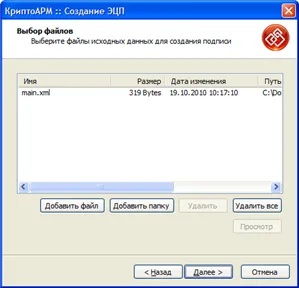
и натиснете бутона "Next". След това поставете файлов формат изход
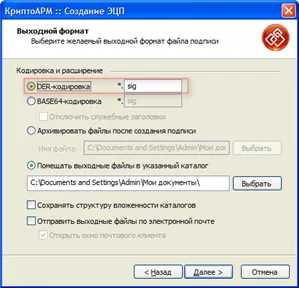
важно е да се настроите да «DER-кодиране", папката за изходния файл е посочена по свое усмотрение. Щракнете върху бутона "Next". В следващия прозорец, определете настройките на подпис

В този прозорец, най-важното, проверете "Save подпис в отделен файл." Щракнете върху бутона "Next". В следващия прозорец, натиснете "Избери"
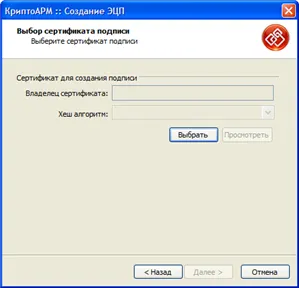
отворите прозореца за избор на сертификат
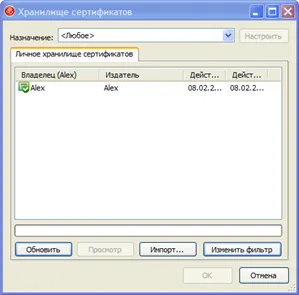
това, изберете вашата ключова сертификат (виж името на собственика). След избора си, натиснете "OK" и "Next". натиснете "Finish" в последния прозорец, преди да подпише документа.
Важно! За всеки файл, трябва да файл за подпис, тъй като само няколко приема: оригиналния файл (XML или друг) + подпис към него (SIG-файл).